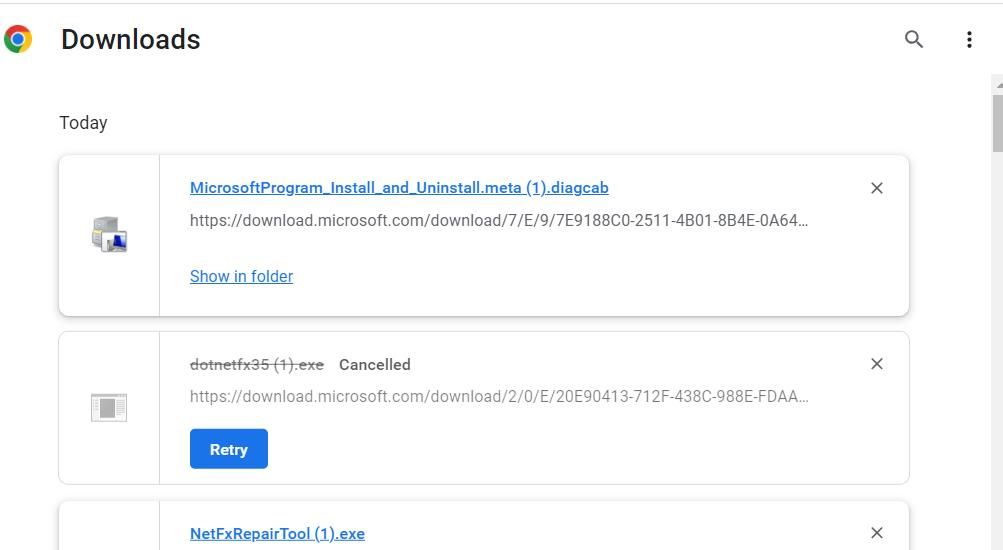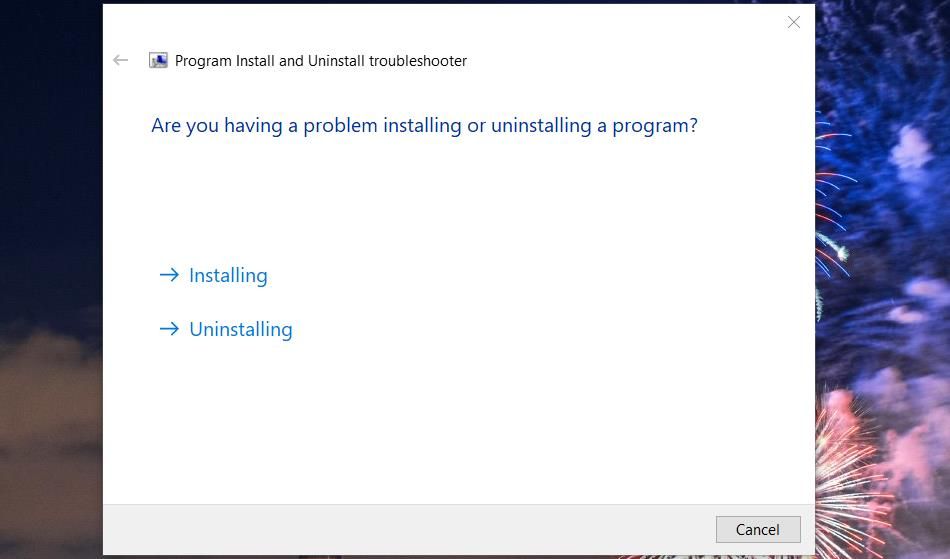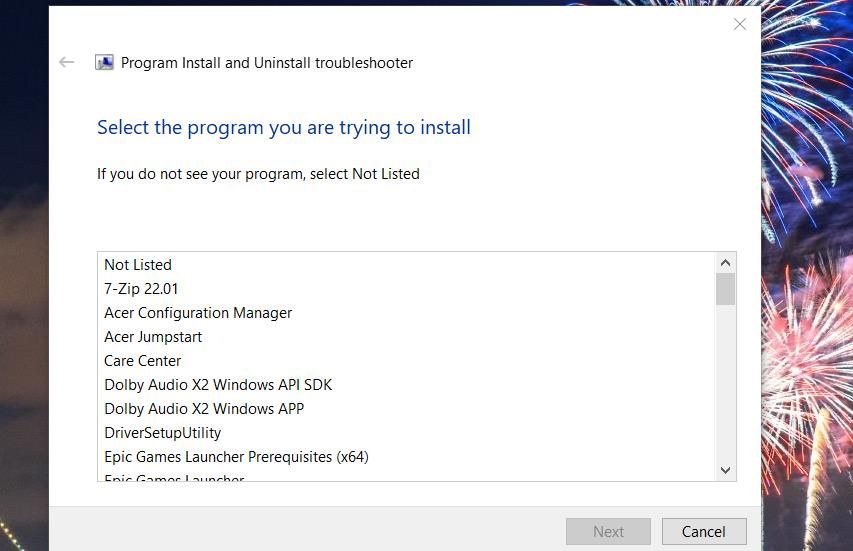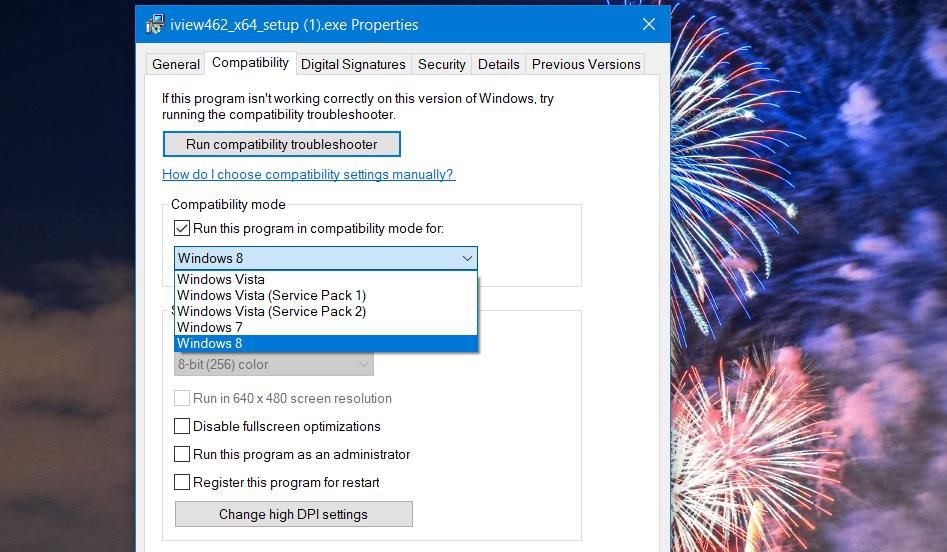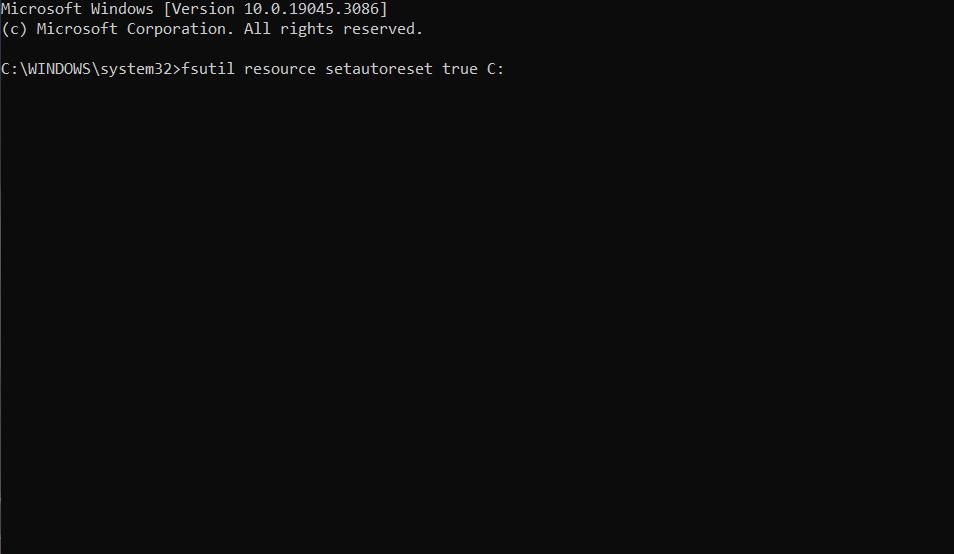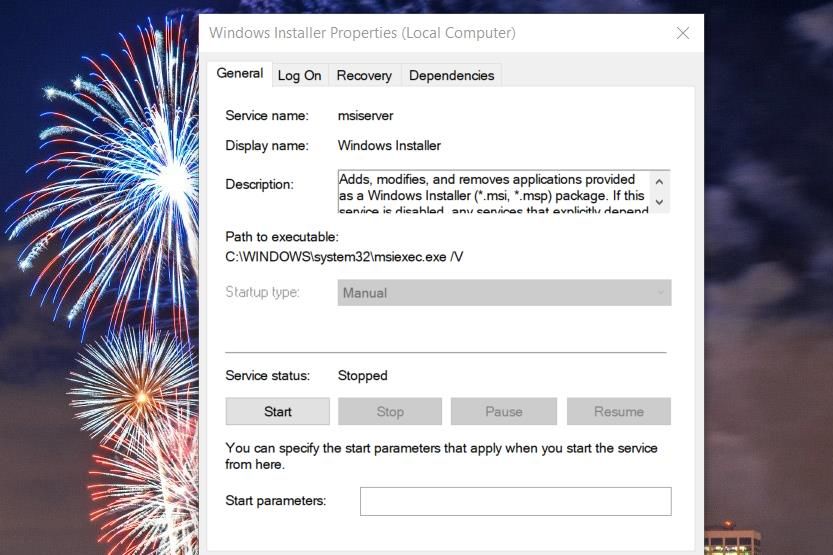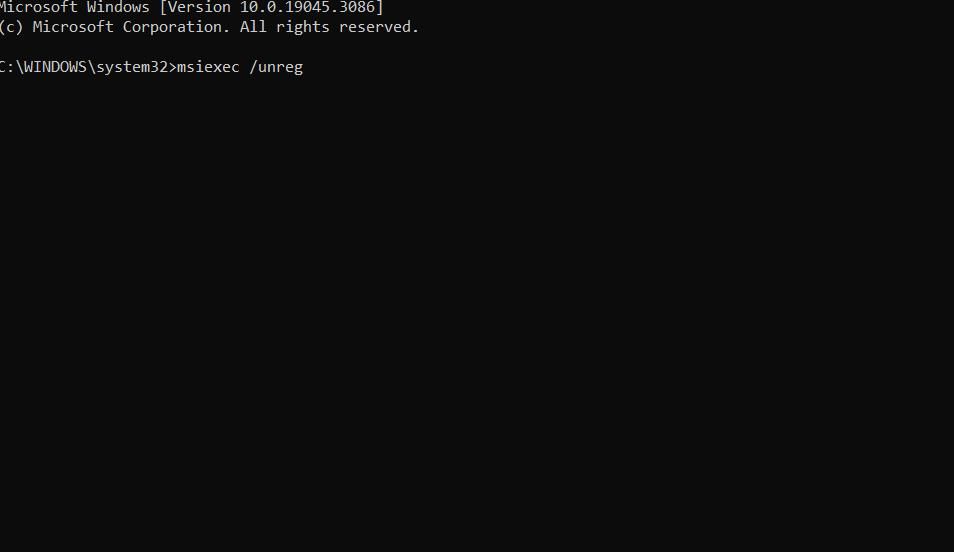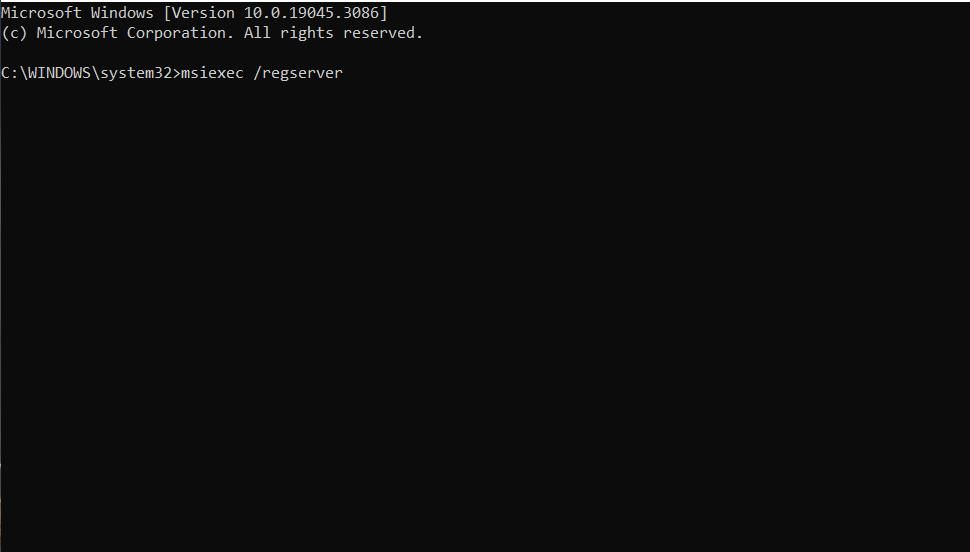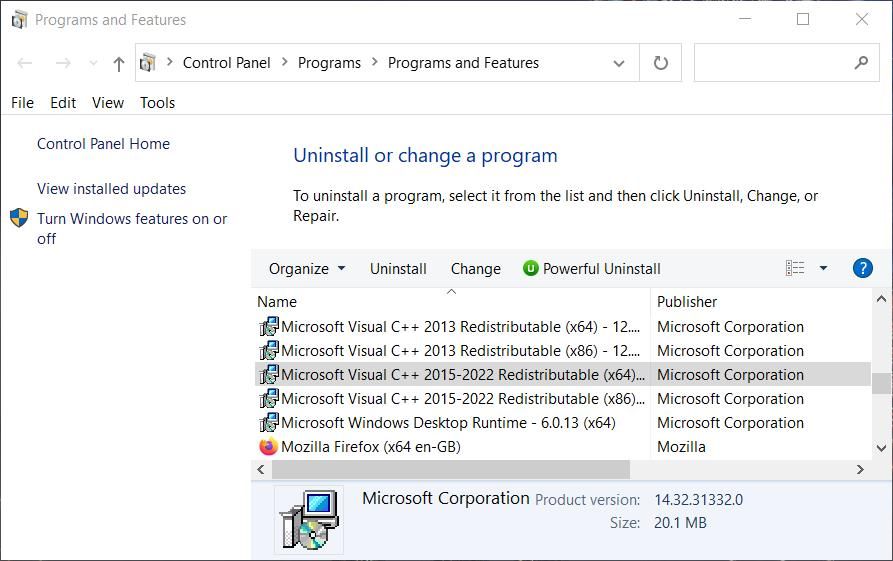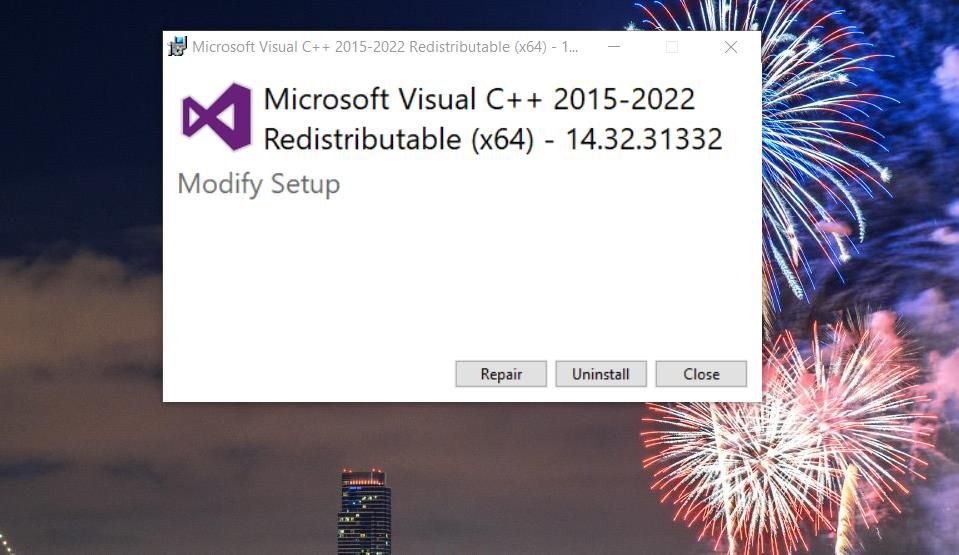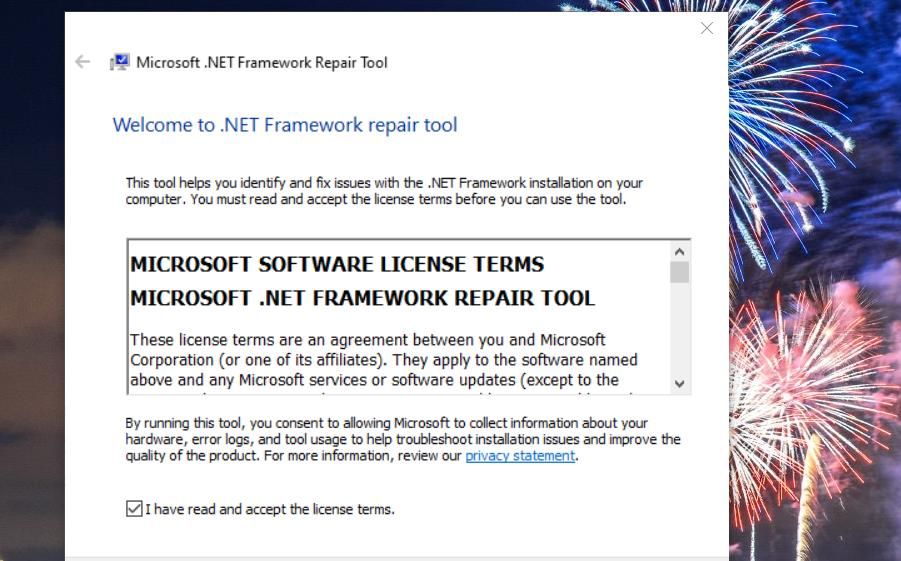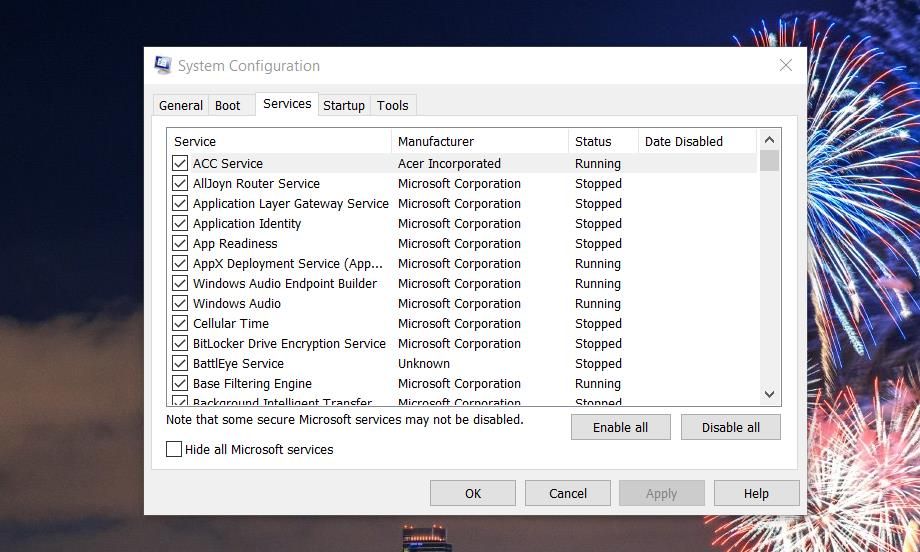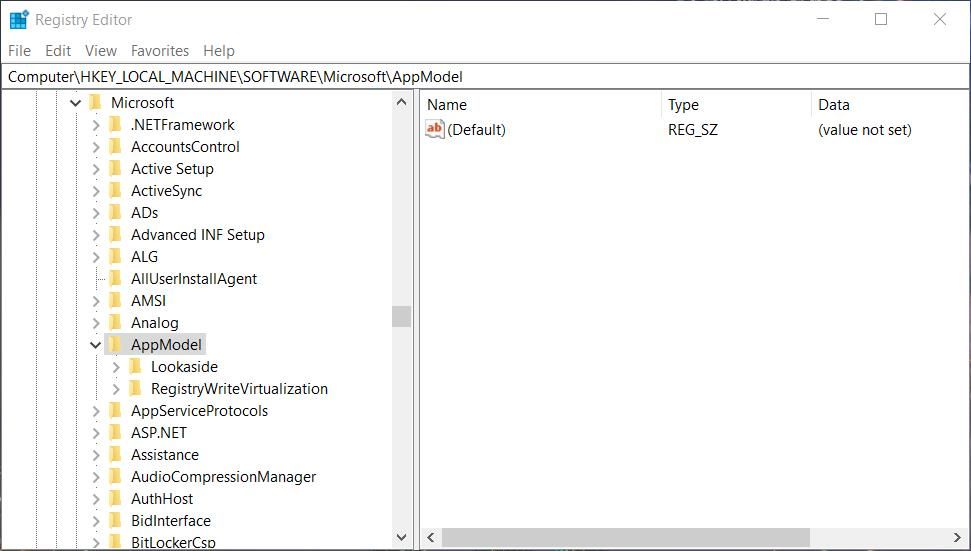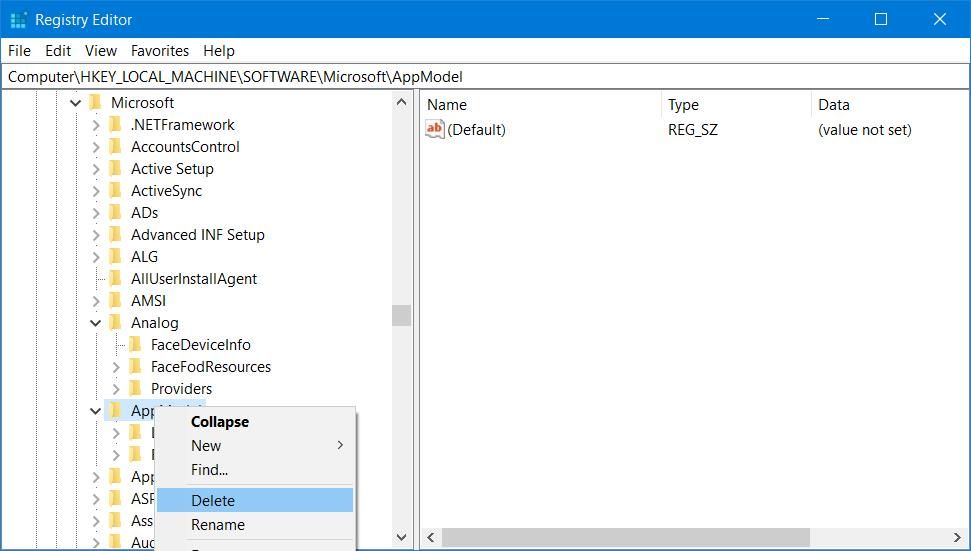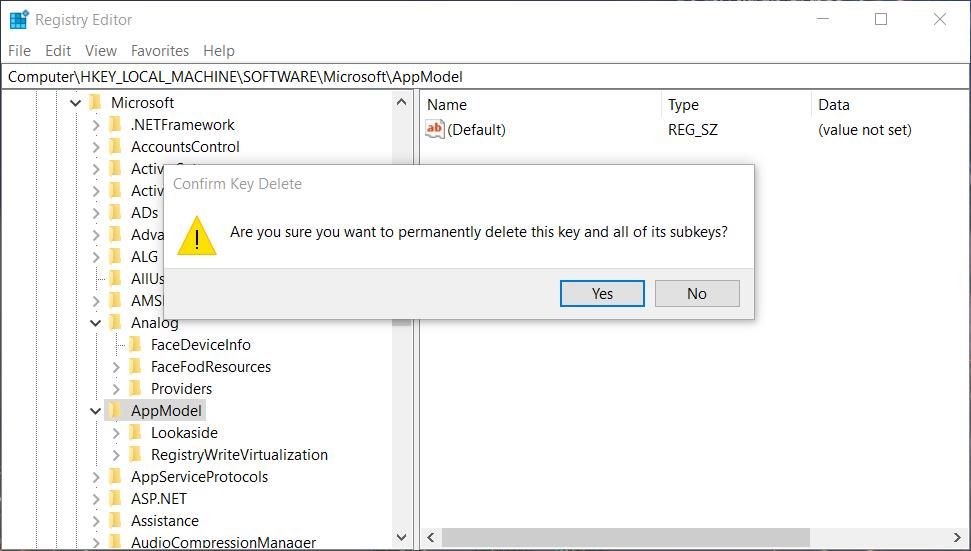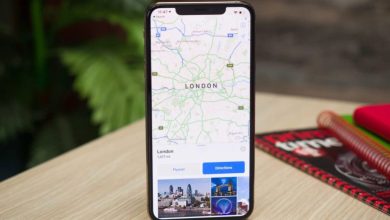.
O erro 1935 é um problema que surge para alguns usuários quando eles tentam instalar o software Windows 11/10 com pacotes MSI. Esse erro geralmente ocorre durante o processo de instalação e gera uma mensagem que diz: “ocorreu um erro durante a instalação de um assembly”. Consequentemente, o software afetado não é instalado.
Muitos usuários relataram que esse problema afeta a instalação de aplicativos do Microsoft Office. No entanto, também ocorre para produtos de software que não são da Microsoft. É assim que você pode corrigir o erro 1935 em um PC com Windows 11/10.
1. Execute o Solucionador de problemas de instalação de programas da Microsoft
Primeiro, inicie a solução de problemas com a solução de problemas de instalação e desinstalação de programas da Microsoft. Esse solucionador de problemas aborda principalmente problemas de registro que causam erros ao instalar e desinstalar software. Este solucionador de problemas não está disponível em Configurações, mas você pode baixá-lo e executá-lo da seguinte maneira:
- Abra esta página da Web do solucionador de problemas de instalação de programas da Microsoft.
- Clique nessa página Download botão de solução de problemas.
- Traga o seu navegador Transferências página (Ctrl + J abre essa guia no Chrome, Edge e Firefox).
- Em seguida, clique no MicrosoftProgram_Install_and_Uninstall.meta (1).diagcab arquivo mostrado no navegador da web Transferências aba.
- Clique no solucionador de problemas Próximo botão e selecione Instalando.
- Selecione o programa que você não pode instalar listado na solução de problemas se ele estiver listado na solução de problemas. Se não, clique em Não listado > Próximo.
2. Defina o arquivo do instalador MSI para executar no modo de compatibilidade
Se você estiver tentando instalar um software mais antigo, executar seu pacote MSI no modo de compatibilidade pode corrigir o erro 1935. O modo de compatibilidade é uma configuração que você pode selecionar para resolver problemas de compatibilidade de programas com a plataforma Windows. Você pode definir um arquivo do instalador MSI para ser executado em modo de compatibilidade como este:
- Clique com o botão direito Começarselecione Explorador de arquivose abra o diretório que contém o arquivo de instalação MSI.
- Em seguida, clique com o botão direito do mouse no arquivo de instalação MSI e selecione Propriedades.
- Clique em Compatibilidade para ver as configurações dessa guia.
- Marque a caixa de seleção rotulada Execute este programa em modo de compatibilidade.
- Escolha o sistema operacional que era a plataforma Windows mais recente quando o software foi lançado. Se não tiver certeza, selecione Windows Vista.
- Selecione Execute este programa como administrador enquanto você está no Compatibilidade aba.
- Pressione a janela de propriedades Aplicar e OK botões.
3. Execute um comando de reparo do suporte à transação
Uma das resoluções de erro 1935 mais amplamente confirmadas é executar um comando de reparo de suporte à transação. Isso pode corrigir dados corrompidos do log de transações no Windows. Estas são as etapas para executar um comando de reparação de suporte à transação:
- Execute o prompt de comando como administrador para abrir um aplicativo CMD elevado.
- Insira este comando fsutil:
fsutil resource setautoreset true C: - Imprensa Digitar para executar o comando fsutil.
- Entrada saída no prompt de comando e pressione Digitar.
- Em seguida, selecione o Windows Reiniciar opção.
4. Inicie ou reinicie o Windows Installer e o Windows Module Installer Services
O Windows Installer é um serviço que precisa estar em execução para instalar software com pacotes MSI. Portanto, verifique se esse serviço está em execução e inicie-o, se necessário, junto com o Windows Module Installer. Para aplicar essa possível solução, siga as instruções do método um de nosso artigo sobre como iniciar serviços no Windows.
Se você descobrir que ambos os serviços já estão em execução, poderá optar por reiniciá-los. Para fazer isso, clique com o botão direito do mouse em Windows Installer e Windows Module Installer na janela Serviços e selecione Reiniciar. Ou você pode selecionar Parar e Começar no menu de contexto.
5. Registre novamente o serviço MSI
Se reiniciar o serviço Windows Installer (MSI) não for suficiente, talvez seja necessário registrá-lo novamente. Registrar novamente o arquivo msiexec.exe pode resolver problemas do Windows Installer que causam o erro 1395. Você pode registrar novamente o serviço MSI seguindo estas etapas rápidas:
- Abra o prompt de comando com permissões administrativas elevadas.
- Para cancelar o registro do serviço, insira este comando e pressione Digitar:
msiexec /unreg - Em seguida, insira o seguinte comando e pressione Retornar executar:
msiexec /regserver - Reinicie seu laptop ou desktop após registrar novamente o Windows Installer.
6. Repare ou instale pacotes redistribuíveis do Visual C++
O erro 1935 pode ocorrer se houver pacotes Visual C++ Redistributable corrompidos ou ausentes em seu PC. Para remediar isso, tente reparar ou instalar pacotes do Visual C++ ausentes da seguinte maneira:
- Abra o miniaplicativo Programas e recursos para visualizar o software instalado.
- Em seguida, selecione um pacote do Visual C++ e clique em Mudar.
- aperte o Reparar botão.
- Repita as duas etapas anteriores para todos os pacotes do Visual C++ listados no Painel de controle.
Se parece que você pode estar perdendo alguns pacotes redistribuíveis do Visual C++, você pode baixar e instalar os que você precisa. Abra esta página da Web redistribuível do Microsoft Visual C++. Clique nos links de download do X64 para os pacotes do Visual Studio 2015-2022, 2013 e 2010.
Em seguida, vá para a pasta em que seu navegador geralmente baixa os arquivos para encontrar o pacote Visual C++ Redistributable. Clique duas vezes no arquivo Visual C++ Redistributable para abrir uma janela na qual você pode selecionar para instalar as bibliotecas de tempo de execução. Em seguida, clique no Concordo caixa e Instalar.
Também há pacotes redistribuíveis do Visual C++ sem suporte mais antigos disponíveis. Se o software que você está tentando instalar for anterior a 2010, talvez seja necessário baixar e instalar um pacote Visual C++ mais antigo.
7. Repare o .NET Framework
Às vezes, o erro 1935 pode ocorrer porque uma versão necessária do .NET Framework está ausente ou precisa ser reparada. Você pode reparar o .NET Framework no Windows com a ferramenta de reparo do .NET Framework.
Para obter essa ferramenta, clique Download nesta página da ferramenta Microsoft .NET Framework. Em seguida, abra a ferramenta de reparo clicando duas vezes no NetFxRepairTool.exe arquivo. Selecione os Eu li e aceito os termos de licença opção e clique Próximo dentro da ferramenta de reparo para aplicar correções.
Se o .NET Framework 4 estiver ausente em seu PC, abra esta página de download do Microsoft .NET Framework. Clique no Download opção lá e, em seguida, abra qualquer pasta que inclua o pacote .NET Framework. Clique duas vezes no dotNetFx40_Full_setup.exe arquivo para abrir a janela de configuração e selecione para instalar a partir daí.
8. Desative os aplicativos em segundo plano configurando uma inicialização limpa
A inicialização limpa do Windows garantirá que não haja um aplicativo ou processo em segundo plano causando o erro 1935. O método de solução de problemas de inicialização limpa desativa todos os aplicativos e serviços de inicialização de terceiros. Temos um guia para inicialização limpa que explica como você pode aplicar essa solução potencial com o Gerenciador de Tarefas e o MSConfig. Depois de definir a inicialização limpa, reinicie o Windows e tente instalar o software afetado.
9. Apague a chave APPMODEL no Registro
Esta é uma resolução oficial da Microsoft para corrigir o erro 1935 quando ocorre a instalação do software MS Office (2010-2016). Como envolve a exclusão de uma chave de registro, considere fazer backup do registro como medida de precaução. Em seguida, exclua o AppModel chave exatamente como segue:
- Para encontrar o aplicativo Editor do Registro, pressione o botão janelas logotipo + S teclas em combinação e entrada regedit dentro da caixa de pesquisa ativada.
- Em seguida, selecione o Editor do Registro resultado exibido na ferramenta de pesquisa.
- Em seguida, vá para esta chave no registro:
HKEY_LOCAL_MACHINESOFTWAREMICROSOFTAPPMODEL - Clique com o botão direito do mouse no AppModel tecla e selecione Excluir.
- Em seguida, selecione Sim para prosseguir com a exclusão da chave.
- Saia do Editor do Registro, reinicie o Windows e tente instalar o software afetado novamente.
Instale e utilize o software Windows de que você precisa
O erro 1935 é um problema antigo do Windows que impediu a instalação de software para muitos usuários. No entanto, muitos usuários também resolveram o erro 1935 aplicando as possíveis soluções neste guia. Portanto, é mais do que provável que uma dessas possíveis correções resolva o erro 1935 em seu PC com Windows 11/10. Em seguida, você pode instalar todos os pacotes de software necessários.
.